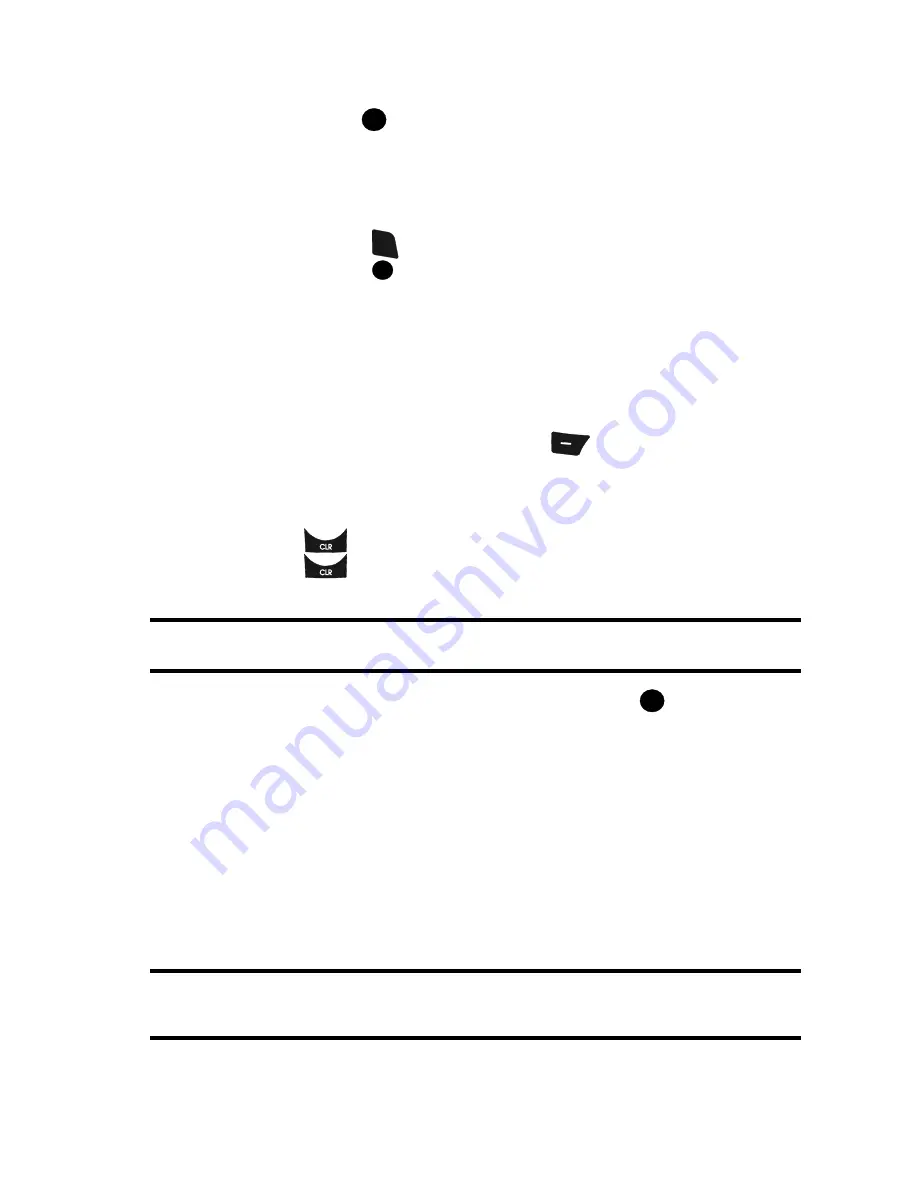
Explicación de contactos
59
Edición de una entrada de contactos existente
3.
Presione la tecla de navegación para resaltar la opción
Buscar
y después
presione la tecla
. La pantalla
Buscar
aparecerá con la lista de todos los
números telefónicos de su lista de Contactos en donde se han introducido
dígitos.
4.
Presione las teclas de navegación (de ser necesario) para resaltar la entrada
deseada de Contactos. Después, realice uno de los siguientes:
•
Presione la tecla
para marcar el número resaltado.
•
Presione la tecla
para ver la información sobre la entrada de Contactos
asociada con el número resaltado. De la pantalla Ver contacto, puede borrar o
editar la entrada de Contactos seleccionada.
Edición de una entrada de contactos existente
Una vez guardadas en Contactos, las entradas pueden cambiarse fácilmente.
1.
Busque la entrada deseada en la lista de Contactos. (Consulte “Búsqueda de
una entrada en Contactos”, en la página 56, para obtener más información.)
2.
Presione la tecla suave
Editar
(izquierda) (
). Aparecerá la pantalla
Editar contacto
, con el nombre del contacto resaltado.
3.
Presione las teclas de navegación para resaltar un número guardado en esta
entrada de contactos.
4.
Presione
para retroceder y eliminar números.
5.
Presione
y manténgala presionada para despejar todos los números
del campo resaltado.
Nota:
También puede añadir números (como un segundo número móvil o un número de fax) a la entrada,
asignarla a un grupo y añadir otra información.
6.
Una vez termine de editar la entrada, presione la tecla
. Sus cambios
quedarán guardados y aparecerá un mensaje de confirmación.
Adición de pausas a los números de Contactos
Cuando llama a sistemas automatizados (como servicios bancarios), a menudo se le
solicitará que introduzca una contraseña o número de cuenta. En lugar de introducir
los números manualmente cada vez, puede guardarlos en sus Contactos, junto con
caracteres especiales denominados pausas.
•
Pausa fija (P)
— La pausa fija detiene la secuencia de marcación hasta que usted
introduce algo más.
•
Pausa de tiempo (T)
— La pausa de dos segundos detiene la secuencia de
marcación por dos segundos y después envía los dígitos restantes automáticamente.
Consejo:
Puede introducir varias pausas de dos segundos para prolongar la duración de una pausa. Por
ejemplo, dos pausas de dos segundos consecutivas generan un tiempo de pausa total de cuatro
segundos.
OK
SEND
OK
OK






























